- Сергей Шаманов
Използвайте различни "Kaspersky" и "Avast" Спрях, вероятно още от времето на Windows 8. Дори и тогава възможностите за излизане вградени Windows Defender I щастлив с нея. А с появата на Windows 10 е необходимо да инсталирате на трета страна, анти-вирус, струва ми се, вече не е и най-взискателните потребители, тъй като Windows Defender е станала "по-добре и по-безопасно". В днешната статия аз също искам да ви кажа как можете да използвате този инструмент, още по-ефективна.
И ако още по-точно, сега ще ви покажа как да създадете специални комбинации, за да се изпълняват някои функции на Windows Defender. Например, като сканиране с едно кликване, за да активирате "изтегляне" и подобни неща.
Shortcut да започне пълно сканиране на системата
За да създадете пряк път да тече пълно сканиране на системата с помощта на Windows Defender, достатъчно в момента на създаването му (Създаване на пряк път →), за да се регистрирате следната команда:
"% ProgramFiles% \ Windows Defender \ MpCmdRun.exe" -Scan -ScanType 2
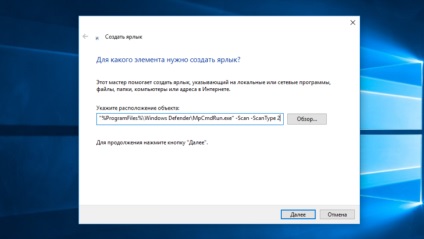
Също така, като алтернатива, можете да използвате също така тук тези команди:
"% ProgramFiles% \ Windows Defender \ MSASCui.exe" -FullScan
"% ProgramFiles% \ Windows Defender \ MSASCui.exe" -FullScan -Hide
Всички от тях, всъщност, да доведе до същия резултат.
И така, това не е пряк път на работния плот изглеждаше като чуждо тяло, то е възможно да се промени иконата. За да направите това, отворете свойствата на прекия път достатъчно (Опции → → Shortcut Change Icon) и се регистрирате в открита ред следната команда:
Резултатът трябва да бъде следното:
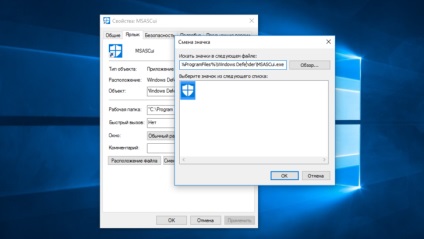
Shortcut да тичам бързо сканиране система
Процесът на създаване на пряк път за бързо сканиране система е същата. Необходимо е само да се използват други команди (една от трите):
"% ProgramFiles% \ Windows Defender \ MpCmdRun.exe" -Scan -ScanType 1
"% ProgramFiles% \ Windows Defender \ MSASCui.exe" -QuickScan
"% ProgramFiles% \ Windows Defender \ MSASCui.exe" -QuickScan -Hide
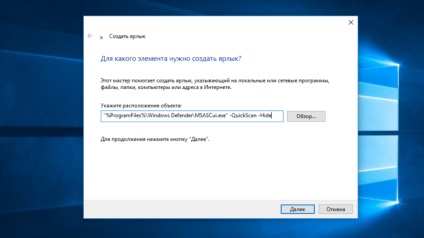
Shortcut да тичам бързо сканиране на папката "Downloads"
Можете също така да създадете пряк път, за да стартирате сканирането всяка отделна папка. Например, папка натоварвания. За да започнете, следващите редове трябва да се регистрират в бележника:
"% ProgramFiles% \ Windows Defender \ MpCmdRun.exe" -Scan -ScanType 3 -file% профил_на_потребител% \ Downloads
@pause
И след това запишете файла, като се посочва .bat разширение.
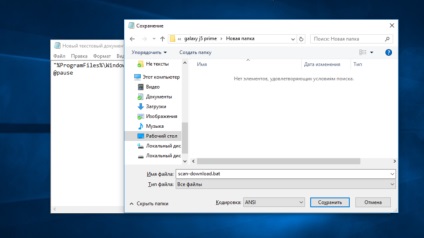
Ако се окажете в командния ред "0", това означава, че зловреден софтуер е установено, ако "1" - намерен.
Между другото, същото може да се прилага за абсолютно всяка папка. Само трябва да зададете правилно пътя след ред% профил_на_потребител% \.
Свързани статии
